随着电脑用的时间愈来愈长,系统里的东西也就愈来愈多了,久而久之,系统就变得很难用,很慢。今天阿呆狗就介绍介绍怎样让系统流畅的运行Win 7。
PS:目前有很多的优化软件,都是提供些让用户摸不到头脑,更不知道是否真实有效的傻瓜式优化方法。本文教大家自己动手优化Win 7,知其然还得知其所以然嘛。
首先给大家简单的介绍介绍一些基本的知识:
(1)什么是服务?
服务是系统用以执行指定系统功能的程序或进程,其功用是支持其他应用程序,一般在后台运行。与用户运行的程序相比,服务不会出现程序窗口或对话框,只有在任务管理器中才能观察到它们的身影。
(2)如何修改服务的启动类型?
在Win 7开始菜单的“搜索程序和文件”栏里输入“services.msc”或“服务”,即可搜索到“服务”项,点击之后就可以打开服务管理列表窗口。双击任意一个服务即可查看或修改它的属性,在属性窗口中就可以修改启动类型为“手动”、“自动”、“自动(延时启动)”或“禁用”。
(3)“自动”和“自动(延时启动)”有什么不同?
“自动”启动是指电脑启动时同时加载该服务项,以便支持其他在此服务基础上运行的程序。而“自动(延时启动)”则是Win 7当中非常人性化的一个设计。采用这种方式启动,可以在系统启动一段时间后延迟启动该服务项,可以很好地解决一些低配置电脑因为加载服务项过多导致电脑启动缓慢或启动后响应慢的问题。 织梦内容管理系统
(4)“手动”和“禁用”有什么不同?
服务启动状态为“手动”的情况下,该进程虽然关闭,但依然可以在特定情况下被激活,而设置为“禁用”后,除非用户手动修改属性,否则服务将无法运行。
(5)哪些服务需要手动启动?
“手动”模式,顾名思义就是这种服务不会随着系统的启动而加载,而需要其他服务激活或者由用户进入服务管理界面后,手动启动它或者修改其属性为“自动”启动。
这种模式常用在需要开启一些系统原本没有开启的功能时。以“Application Identity”服务为例,默认状态下该服务为“手动”状态,即没有启动。但是当用户需要使用AppLocker功能时,就必须手动启用这一服务(修改为“自动”状态),否则AppLocker功能将无法正常工作。
(6)修改前我应该注意些什么?
修改系统服务可能会造成一些意想不到的问题,所以修改前最好将默认的服务状态进行备份。方法为打开服务管理窗口后依次点击“操作→导出列表”,选择“保存类型”为TXT文本文件或CSV文件,建议选择后者,该文件可用Excel打开。
此外,如果出现因为修改错误导致无法正常进入系统的情况,可以在开机时按F8键选择进入安全模式,在安全模式中修改服务启动属性。
下面就是具体的操作了:
最常见的是Computer Browser,简称CB,翻译过来就是“计算机浏览器”的意思,它的作用是浏览局域网上的其他计算机,并提供局域网中的计算机列表且自动更新。顾名思义,如果你的计算机在局域网当中,那么查看局域网中的其他计算机(也就是查看网上邻居),就需要这个服务的支持。但是如果你的计算机并不处在局域网环境当中,只是单机运行的话,那么该服务显然就可以禁用了。 你就放心的禁用吧。
还有与Computer Browser类似的一些服务,例如:(1)家庭组监听服务-HomeGroup Listener,简称HL,主要作用是为家庭群组提供接收服务,维护家庭组计算机之间的关联配置。(2)家庭组支持服务-HomeGroup Provider,简称HP,他的主要作用是执行与家庭组的维护和配置等相关的任务。如果这些你都不需要,大胆的把它们禁用了吧。
系统慢的解决办法,请关闭多余的系统服务
版权声明:本文采用知识共享 署名4.0国际许可协议 [BY-NC-SA] 进行授权
文章名称:《系统慢的解决办法,请关闭多余的系统服务》
文章链接:https://www.701z.com/8923.html
本站资源仅供个人学习交流,请于下载后24小时内删除,不允许用于商业用途,否则法律问题自行承担。
文章名称:《系统慢的解决办法,请关闭多余的系统服务》
文章链接:https://www.701z.com/8923.html
本站资源仅供个人学习交流,请于下载后24小时内删除,不允许用于商业用途,否则法律问题自行承担。
相关推荐
 Adobe Photoshop 2021中文版软件下载安装及注册激活教程
Adobe Photoshop 2021中文版软件下载安装及注册激活教程 Adobe Premiere Pro 2020中文版软件下载安装及注册激活教程
Adobe Premiere Pro 2020中文版软件下载安装及注册激活教程 Adobe After Effects 2019中文版软件下载安装及注册激活教程
Adobe After Effects 2019中文版软件下载安装及注册激活教程 Adobe After Effects 2022中文版软件下载安装及注册激活教程
Adobe After Effects 2022中文版软件下载安装及注册激活教程 Adobe Illustrator 2021中文版软件下载安装及注册激活教程
Adobe Illustrator 2021中文版软件下载安装及注册激活教程 Adobe Dreamweaver 2020中文版软件下载安装及注册激活教程
Adobe Dreamweaver 2020中文版软件下载安装及注册激活教程 Adobe Media Encoder 2020中文版软件下载安装及注册激活教程
Adobe Media Encoder 2020中文版软件下载安装及注册激活教程 Adobe Audition 2019中文版软件下载安装及注册激活教程
Adobe Audition 2019中文版软件下载安装及注册激活教程
 烈火下载
烈火下载







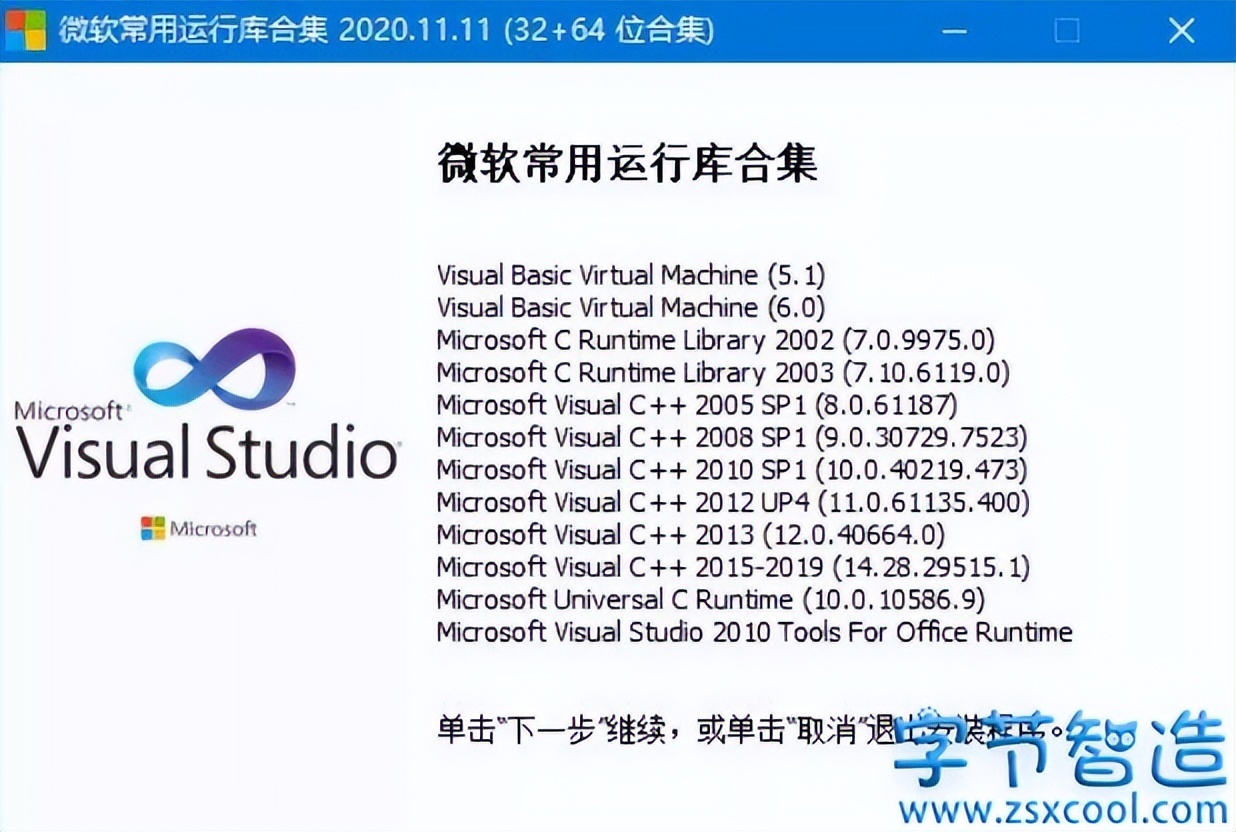



评论前必须登录!
注册